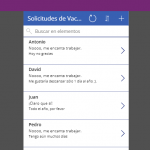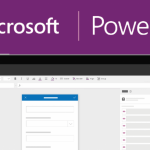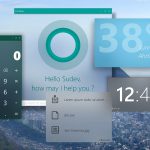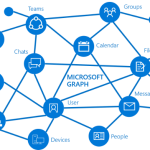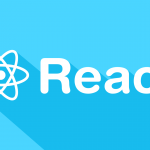Las variantes (variations) multiidoma o etiquetas de variante permiten en SharePoint crear una serie de jerarquías que replican el contenido automáticamente, entre el idioma origen o variante origen y las variantes destino.
Como se ve en el siguiente gráfico el sitio raíz de primer nivel dispone de una variante o etiqueta de origen (EN) en dónde crearemos y actualizaremos el contenido. Automáticamente el sistema de variantes replicarán el contenido publicado (las variantes siempre trabajan sobre sitios de publicación o de publicación con flujos de trabajo, no de colaboración) a las otras variantes o etiquetas de destino (FR) y (DE):

En este caso se va a configurar una variante o etiqueta de origen (ES) y una variante de destino (EN) de forma que el contenido creado o modificado en (ES), y que esté en estado aprobado y publicado, se replicará automáticamente en estado borrador a la variante (EN).
Pasos a seguir para configurar las variations (variantes) en SharePoint 2013:
- Crear un sitio raíz de publicación. (plantilla publicación)
- En la configuración de la colección de sitios “Site collection” -> “configuración de variantes” dejar como viene por defecto (conviene entrar para ver que opciones tenemos con las variantes)

- En la configuración de la colección de sitios “Site collection” -> “etiquetas de variantes” creamos en “Nueva etiqueta” que será la variante de origen (desde la que se va a replicar el contenido). Una vez creada y configurada aparecerá de la siguiente forma:
Entre las opciones que indicamos de la etiqueta origen está la de idioma del interfaz y región y la ubicación (en este caso el sitio raíz). Además podemos indicar un nombre para la etiqueta por ejemplo: es, es-es que actuará como subsitio de dónde colgará el contenido raíz. Finalmente indicamos un nombre para ese subsitio e indicamos la plantilla (debe ser de publicación con o sin flujo de trabajo de aprobación de contenido).

- Ahora pinchamos en “Crear jerarquías” para que se creé dentro de la estructura de SharePoint el subsitio de la variante o etiqueta de origen. (esto lanza el job de ‘Variations Create Hierarchies Job Definition’ y crea la estructura de esta primera variante correspondiente a la etiqueta origen).
Después de la ejecución del job (por defecto está configurado que el timer de SharePoint lo ejecute cada hora pero podemos ir a los Jobs de SharePoint desde la administración central y lanzarlo manualmente) veremos que la columna “Jerarquía creada” indica “Sí”.

NOTA: Los Jobs se encuentran en la administración central en Monitoring > Timer Jobs (para lanzar uno a mano lo seleccionamos en “review Jobs definitions” y pinchamos ne “Run Now”. Observar antes de ejecutarlo que la Web Application en dónde se va a ejecutar el job sea la correcta.

- Seguidamente creamos las etiquetas de destino. Al finalizar el proceso podremos ver un resumen de los datos establecidos para la etiqueta o variante de destino.

Al crear la variante o etiqueta de destino EN quedará así:

- Nuevamente pulsamos en “Crear jerarquías” para que se creé el subsitio de la variante destino que acabamos de configurar (para lanzar nuevamente el job de “Variations Create Hierarchies Job Definition” y que cree la estructura dentro de SharePoint.
- Si entramos en la administración central en Monitoring > Review Jobs defitions > y filtramos por nuestra Web Application, podremos ver los 4 Jobs relacionados con las variations que se utilizan en SharePoint y ejecutarlos manualemente entrando en ellos y pinchando en “run now” si hace falta (también es posible modificar su programación de ejecutación).

- Cuando se ejecute el job, la columna de “Jerarquía creada” marcará “Sí”. En ese momento ya tenemos disponible nuestra variante destino.

- Ya se puede empezar a utilizar. Si vamos a configuración de la «Site collection» -> “Contenido y Estructura” veremos la estructura creada. Como se ha comentado al principio, sólo se replicarán lo sitios de publicación, si creamos un sitio de grupo por ejemplo (sitio de colaboración) no se replicará a la variantes destino.
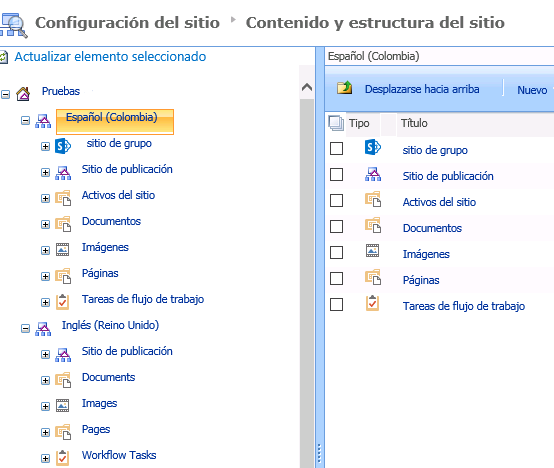
- Para replicar páginas se debe crear una página en el sitio raíz (en este caso “ES”) y proteger y publicar, hasta que no la publiquemos no se replicará en el resto de variantes. En las variante destino se replicará la página en estado borrador, para no sobrescribir páginas ya creadas y que puedan estar traducidas.
Una vez replicada la página en la variante destino (en este caso “EN”) se debe ir a la página de la variante destino, traducirla y publicarla manualmente.
Primero creamos la página y la protegemos.

Seguidamente la publicamos para que se replique a las variantes destino.

Esto ejecutará (según la programación establecida) el Job de “Variations Propagate Page Job Definition” que propaga las páginas.
- Para replicar una lista o biblioteca, una vez creada se debe entrar en la lista en la pestaña de “variantes” y pinchar en “configuración”.

Indicaremos la/s variantes destino en donde deseamos replicar la lista o biblioteca.

A partir de ahí, si se crean nueva columnas en listas o bibliotecas se actualizarán automáticamente en las variantes destino cuando se creen nuevos elementos (NOTA: he comprobado que no se actualizan las nuevas columnas cuando se modifican elementos, sólo cuando se crean y se aprueben nuevos elementos).
- Para replicar los elementos de lista o documentos de librerías se debe aprobar el elemento. Si no tenemos configurada la aprobación en esa lista o biblioteca se replicará al crearlo o modificarlo. Si tenemos configurada la aprobación y deseamos replicar un contenido sin aprobar se debe pinchar en la pestaña de “variantes” y con el elemento o los elementos seleccionado/s pulsar en “actualizar todos los objetivos”.

Esto ejecutará (según la programación establecida) el Job de “Variations Propagate List Items Job Definition” que propaga los elementos de listas y bibliotecas.
- Por último, indicar que se puede utilizar el servicio de metadatos para realizar una navegación multilenguaje o tener campos de tipo metadatos con etiquetas traducidas.